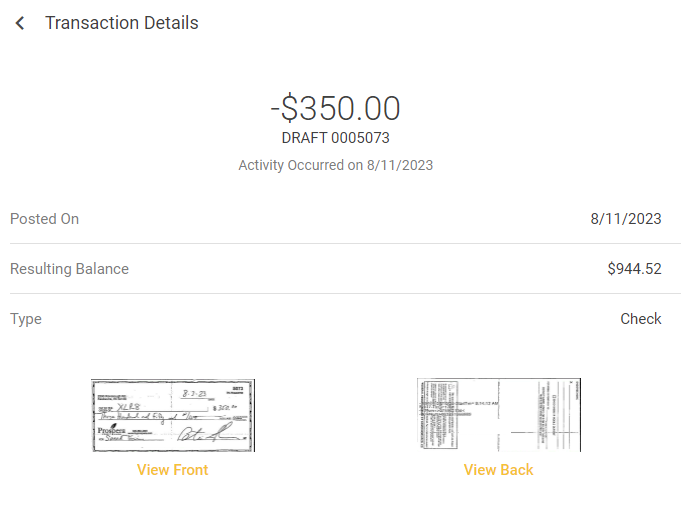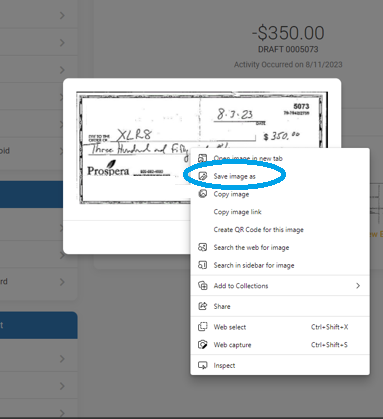Cómo guardar e imprimir imágenes de cheques de su historial de transacciones
Conéctese a Online Banking:
- Abra su navegador.
- Ir a myprospera.com
- Haga clic en el botón "iniciar sesión" situado en la parte superior derecha de la ventana del navegador.
- Introduzca sus credenciales de acceso (nombre de usuario y contraseña) para acceder a su cuenta.
Localice la transacción del cheque:
- Una vez conectado, busque y haga clic en su cuenta corriente. Seleccione "Historial de transacciones".
- Navegue por su historial de transacciones para encontrar la transacción específica que incluye el cheque que desea imprimir.
Imágenes de cheques abiertos:
Guardar las imágenes de comprobación:
- Haga clic con el botón derecho del ratón en la imagen del cheque (anverso o reverso).
- En el menú contextual que aparece, seleccione "Guardar imagen" o una opción similar.
- Se abrirá un cuadro de diálogo que le pedirá que elija una ubicación para guardar la imagen.
- Seleccione una carpeta segura y de fácil acceso en su ordenador para guardar la imagen de comprobación. Considere la posibilidad de crear una carpeta dedicada a estas imágenes para una mejor organización.
Cambie el nombre de la imagen (opcional):
- Si lo desea, puede cambiar el nombre del archivo de imagen para hacerlo más reconocible o añadir cualquier detalle relevante al nombre del archivo.
Abra la imagen guardada:
- Navegue hasta la carpeta donde guardó la imagen del cheque.
- Haga doble clic en el archivo de imagen para abrirlo.
Imprima la imagen:
- Una vez abierta la imagen, haz clic en el menú "Archivo" situado en la esquina superior izquierda del visor de imágenes.
- En el menú "Archivo", haga clic en la opción "Imprimir". Se abrirá la ventana de ajustes de impresión y vista previa.
- Ajuste la configuración de impresión, como el tamaño del papel, la orientación y las opciones de color, si es necesario. Asegúrese de que la impresora está conectada y preparada.
- Haga clic en el botón "Imprimir" de la ventana de configuración de impresión para iniciar la impresión de la imagen de control.
Guarde la imagen impresa de forma segura:
- Tras la impresión, considere la posibilidad de guardar la copia física de la imagen del cheque en un lugar seguro, como un cajón cerrado con llave o un archivador, para proteger la información confidencial.
Nota: Tenga siempre cuidado y garantice la seguridad de las imágenes de sus cheques, ya que pueden contener información financiera confidencial.